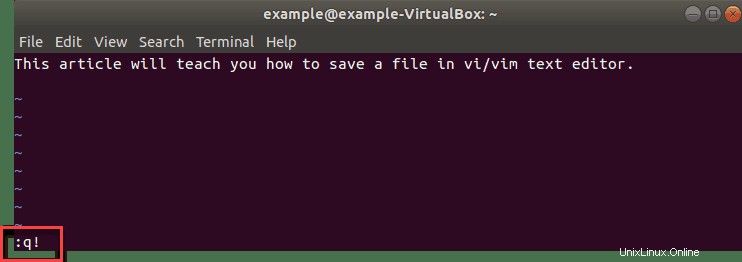はじめに
Vim(Vi IMproved)は、UnixまたはLinuxシステム用のオープンソースのテキストエディタです。これは、コマンドラインインターフェイスとGUIの独立したアプリケーションの両方で、テキストを編集および書き込むための強力で安定したツールです。
基本的な保存コマンドでVimを学ぶ最初の一歩を踏み出しましょう。このガイドに従って、 Vim/viにファイルを保存してエディタを終了する方法を学びましょう。
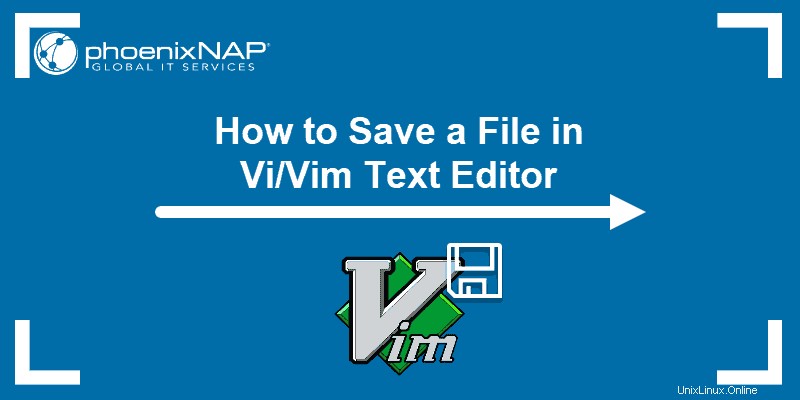
前提条件
- Ubuntu18.04バイオニックビーバー
- sudo権限を持つユーザー
- 端末/コマンドラインへのアクセス
- Ubuntuおよびその他のDebianベースのディストリビューションにプリロードされたaptツール。
Vimモードの使用
Vimが起動すると、ファイルはコマンドモードで開かれます デフォルトでは。つまり、ファイル内を移動して編集することはできますが、新しいテキストを挿入することはできません。
このモードのすべての英数字キーはコマンドと同じであり、それらを押しても画面にその値は表示されません。たとえば、文字 wを押す カーソルを1単語前に移動します。
テキストを入力するには、挿入モードである必要があります 。挿入モードに切り替えるには、 iを押します 鍵。これで、ファイルにテキストを入力できます。
コマンドモードに戻すには 、 ESCを押します ボタン。
Vimに変更を保存する方法
Vimの保存と終了コマンド
ファイルを保存してVimを終了するには:
1.コマンドモードに切り替えます ESCを押す キー。
2. を押します: (コロン )ウィンドウの左下隅にあるプロンプトバーを開きます。
3. xと入力します コロンの後にEnterを押します 。これにより、変更が保存されて終了します。
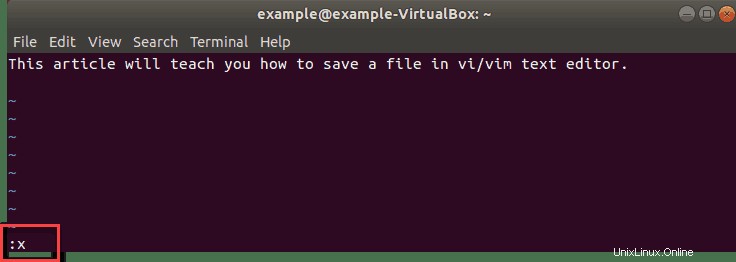
または、ファイルを保存して終了するコマンド テキストエディタは次のとおりです。
:wqその場合、 w 書き込み(=保存)の略です およびq 終了の略です 。
終了せずにVi/Vimにファイルを保存する方法
ファイルを保存する 終了せずに Vimで:
1.コマンドモードに切り替えます ESCを押す キー。
2. :と入力します (コロン )。これにより、ウィンドウの左下隅にプロンプトバーが開きます。
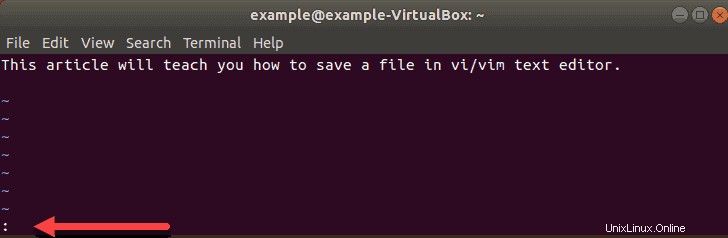
3. wと入力します コロンの後にEnterを押します 。これにより、ファイルに加えられた変更が終了せずにVimに保存されます。
名前を変更することもできます コマンドの後に新しい名前を追加して、既存のファイルを作成します。
:w [newfilename]次の図では、既存の example1.txtの名前を変更しました。 newexampleに 。
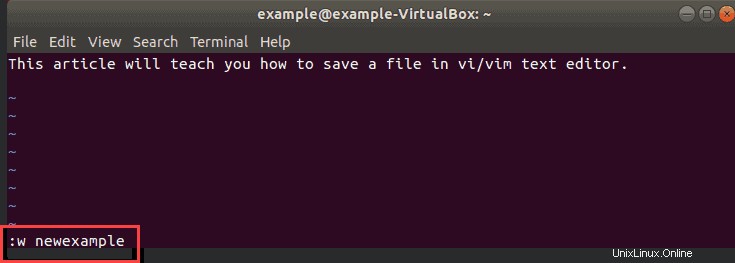
Vi/Vimの変更を保存せずに終了
変更を保存せずにVimを終了するには:
1.コマンドモードに切り替えます ESCを押す キー。
2. を押します: (コロン )ウィンドウの左下隅にあるプロンプトバーを開きます。
3. q!と入力します。 コロンの後にEnterキーを押します 変更を保存せずに終了します。